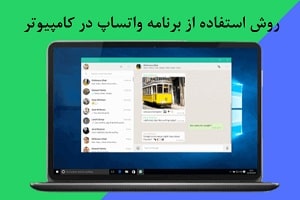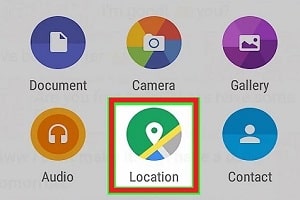آیا میخواهید بدانید چگونه میتوانید استیکرهای متحرک برای واتساپ در گوشیهای اندرویدی (Android) و آیاواس (iOS) خود بسازید، اما نمیدانید چگونه این کار را انجام دهید؟ خبر خوب این است که من در این مقاله به شما نحوه ایجاد استیکر متحرک در واتساپ را آموزش میدهم. این کار تنها ۲ دقیقه یا حتی کمتر زمان لازم دارد. تنها کاری که باید انجام دهید این است که مراحلی را که در زیر بیان شده است را دنبال کنید تا بتوانید استیکرهای متحرک خود را تهیه کنید. شما میتوانید بلافاصله برای دوستان خود این استیکرها را ارسال کنید و تجربه چت خود را سرگرم کننده و دوستانهتر کنید.
من فکر میکنم که همه در مورد این موضوع نظر مشترکی دارند که چت کردن با استیکرها سرگرم کننده است. چیزی که آن را سرگرمکنندهتر میکند این است که جهت مشاهده استیکرهای متحرک برخلاف GIF، نیاز نیست که هر بار که از آنها استفاده میکنید بر روی آن ضربه بزنید. به عبارت ساده، استیکرهای متحرک به طور خودکار پخش میشوند، بنابراین استفاده از آنها راحتتر است.
ایجاد استیکر متحرک در واتساپ گوشی اندرویدی
کاربران گوشی اندروید میتوانند به راحتی با استفاده از یک اپلیکیشن اندرویدی به نام “Animated Sticker Maker” استیکرهای متحرک بسازند. با استفاده از این برنامه میتوانید از فایل های GIF یا ویدیویی برای ساخت استیکرهای متحرک در واتساپ استفاده کنید.
برنامه Animated Sticker Maker یک برنامه عالی برای ساخت استیکرهای متحرک برای واتس اپ است. شما میتوانید یک بسته استیکر برای خودتان ایجاد کنید و برچسب هایی را به بستهای که ایجاد میکنید اضافه کنید و از آنها در چت استفاده کنید. همانطور که قبلاً گفتم، این برنامه به شما امکان میدهد با استفاده از GIF یا ویدیو استیکرهای متحرک بسازید. همچنین میتوانید برچسبهایی را که توسط کاربران دیگر ایجاد شدهاند پیدا کنید و بسته خودتان اضافه کنید.
جهت ایجاد استیکر متحرک در واتساپ ، برنامه Animated Sticker Maker را از گوگل پلی استور دانلود و نصب کنید.
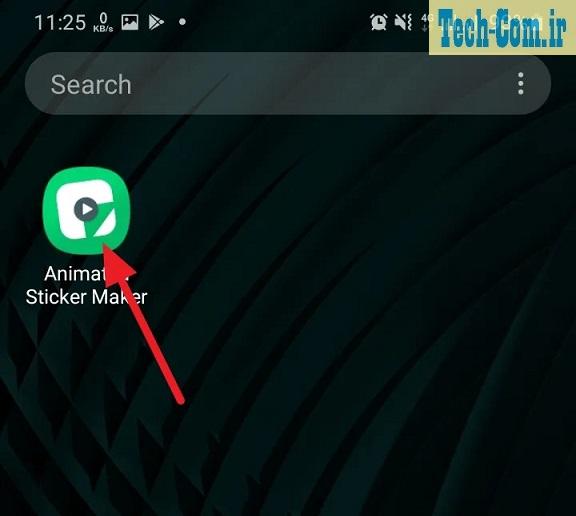
پس از آن، جهت ایجاد استیکر های متحرک بسیار جذاب در واتساپ با استفاده از اپلیکیشن Animated Sticker Maker، مراحل زیر را دنبال کنید.
ابتدا برنامه را باز کنید و یک بسته برچسب ایجاد کنید.
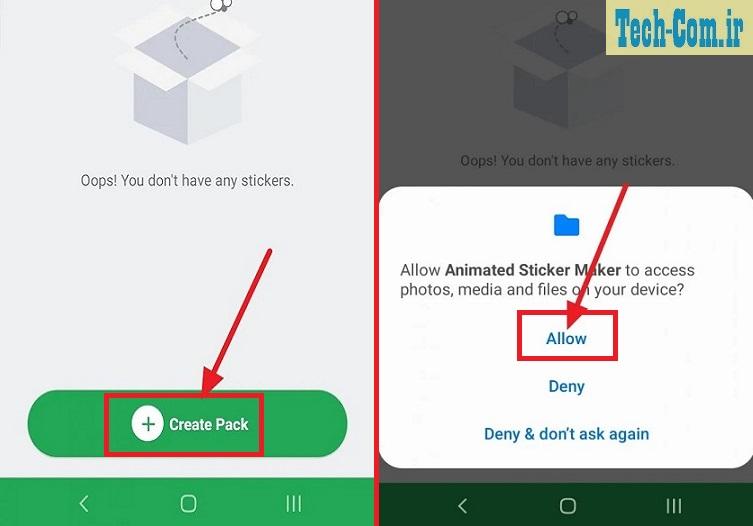
قبل از ساخت استیکرهای متحرک، باید یک بسته استیکر ایجاد کنید. شما میتوانید با ضربه زدن روی نماد علامت مثبت (+) در پایین صفحه دستگاه اندرویدی خودتان، یک بسته برچسب ایجاد کنید.
سپس از شما خواسته میشود که اجازه دسترسی به فضای ذخیرهسازی را بدهید. باید اجازه دسترسی (Allow) را بدهید تا بتوانید استیکر بسازید و به واتس اپ اضافه کنید. اگر بخواهید میتوانید پس از افزودن استیکر به واتس اپ، به سادگی آن را غیرفعال کنید.
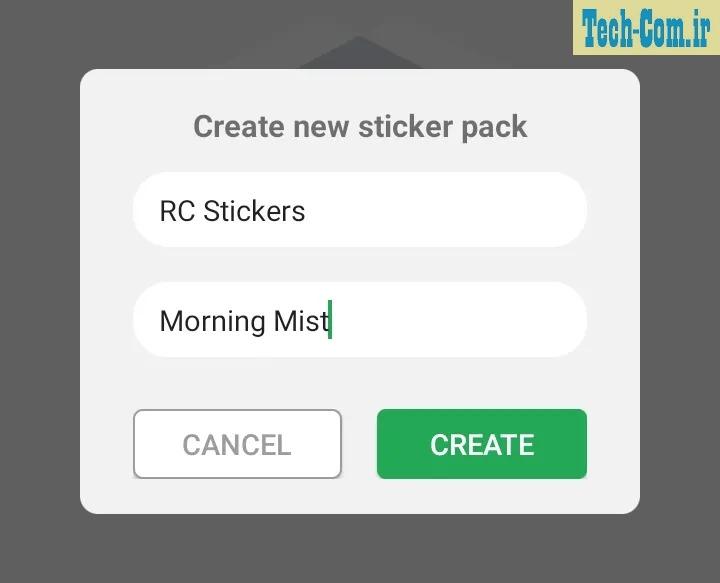
فراموش نکنید که یک نام برای بسته استیکر خود بگذارید و نام خود را نیز برای نام نویسنده (author’s name) وارد کنید. پس از ایجاد بسته برچسب، نام نویسنده در بخش انجمن نشان داده میشود. اگر دوست ندارید نام واقعی شما در برگه انجمن نشان داده شود، فقط یک نام ساختگی ارائه بدهید. پس از آن، روی دکمه ایجاد کردن (CREATE) ضربه بزنید تا بسته استیکر ایجاد شود.
جهت ساخت استیکر متحرک جدید، فایلی را وارد کنید
هنگامی که بسته استیکر را ایجاد کردید و زمانی که وارد بسته استیکر شدید میتوانید فایلها را برای ساخت استیکرهای متحرک اضافه کنید. برای انجام این کار، روی نماد علامت بعلاوه (+) که در گوشه سمت راست پایین دستگاه وجود دارد ضربه بزنید.

اکنون فهرستی از روشها به شما نشان داده میشود و هر زمان که بخواهید فایلی را وارد کنید، میتوانید از فهرست روشها، روش مورد نظر خودتان را انتخاب کنید. اگر یک فایل ویدئویی دارید، میتوانید از آن استفاده کنید. اگر هیچ فایل ویدئویی یا فایل GIF ندارید، میتوانید GIF مورد نظر خود را به صورت آنلاین از پایگاه داده GIPHY وارد کنید.
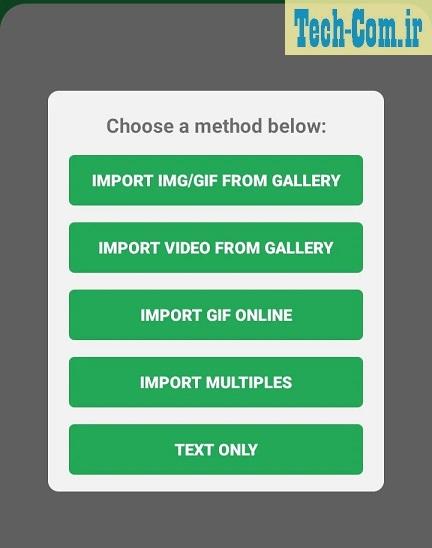
از آنجایی که هیچ فایل ویدئویی برای ایجاد استیکر جدید ندارم، گزینه GIF را به صورت آنلاین وارد کنید (Import GIF Online) را انتخاب میکنم.
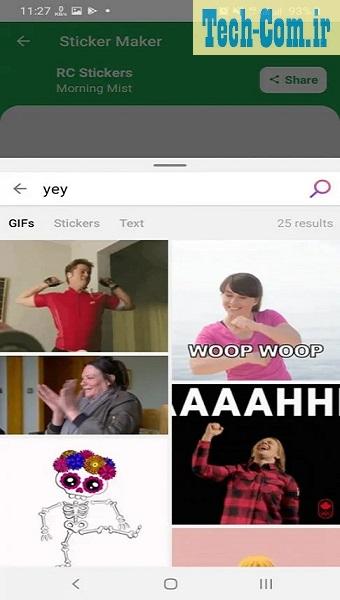
ویدیو یا GIF وارد شده را ویرایش کنید و ذخیره را بزنید
پس از وارد کردن یک فایل، میتوانید آنچه را که وارد کردهاید را ویرایش کنید و سپس با زدن دکمه ذخیره (Save) آن را ذخیره کنید. برای ویرایش استیکر میتوانید از این گزینهها استفاده کنید:
پاککن پسزمینه (Background Eraser): اگر فایل مورد نظرتان را وارد کردهاید، میتوانید پسزمینه ویدیو یا GIF را پاک کنید. این برنامه از یک سرویس آنلاین ثالث برای حذف خودکار پسزمینه استفاده میکند. بنابراین، برای انجام این کار باید به اینترنت دسترسی داشته باشید.
برش (Crop): میتوانید استیکر متحرک را با استفاده از ابزار Crop برش دهید.
بنویسید (Write): میتوانید متنی را به فایل مورد نظر اضافه کنید که با برچسب شما مطابقت دارد.
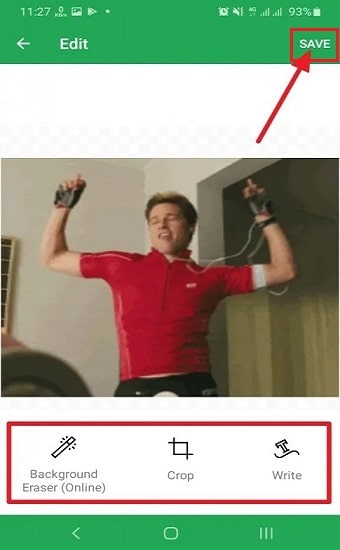
برای رسیدن به هدف این آموزش، من فقط یک متن را به استیکری که ایجاد کردهام اضافه میکنم و با ضربه زدن روی دکمه ذخیره در گوشه سمت چپ بالا، آن را ذخیره میکنم.
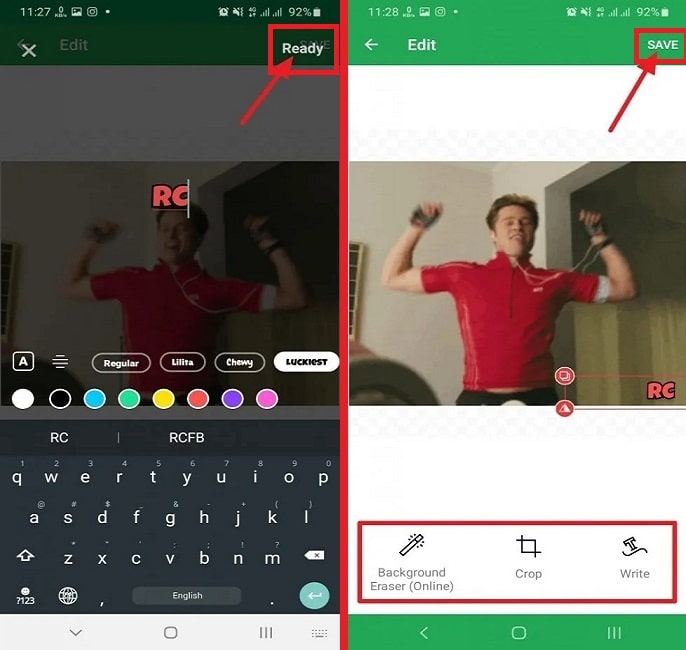
بسته استیکر را به واتساپ اضافه کنید
هنگامی که ویرایش استیکر ایجاد شده را تمام کردید، میتوانید از گوشه بالا سمت چپ روی گزینه ذخیره ضربه بزنید. برنامه فایلی را که وارد کرده اید به استیکر تبدیل میکند.
پس از انجام فرآیند تبدیل، میتوانید بسته استیکر را به راحتی با استفاده از گزینه افزودن به واتساپ (Add To Whatsapp) آن را به واتساپ اضافه کنید.
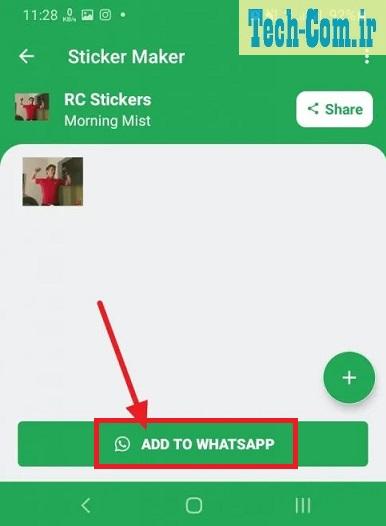
توجه: این برنامه برای افزودن استیکر به آخرین نسخه واتساپ یعنی ورژن 2.21.3.19 یا بالاتر نیاز دارد. اگر نسخه واتس اپ شما قدیمی است ممکن است این فرایند کار نکند، به این معنی که اگر خطایی رخ داد، واتس اپ خود را به آخرین نسخه موجود در فروشگاه پلی گوگل به روز کنید.
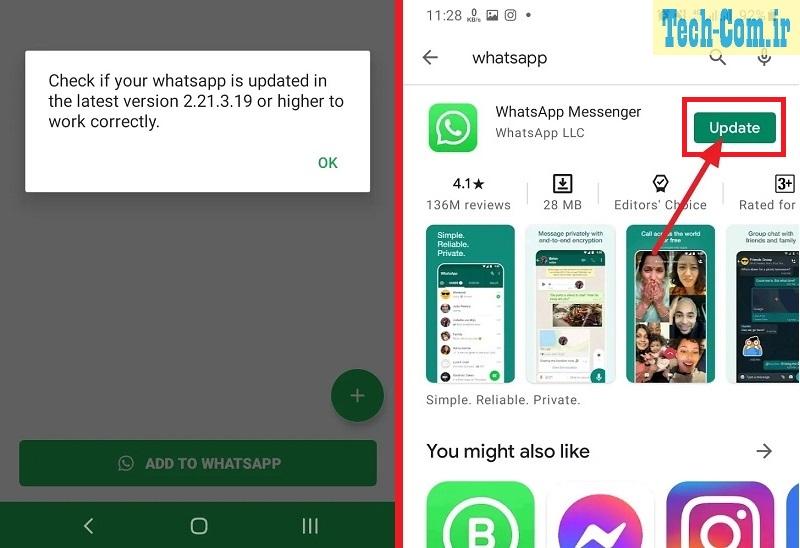
پس از بهروزرسانی نسخه واتساپ، برنامه را مجدداً راهاندازی کرده و استیکرهایی را که در واتساپ ایجاد کردهاید را با موفقیت اضافه کنید.
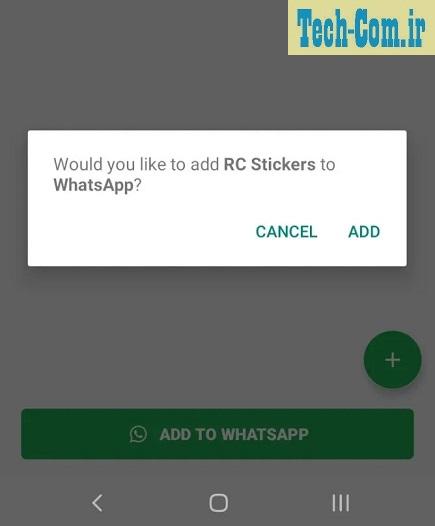
اکنون میتوانید به واتس اپ بروید تا بررسی کنید بسته استیکری که ساخته اید اضافه شده است یا خیر. اگر اضافه نشده بود، سعی کنید بهروزرسانیهای WhatsApp را در Playstore بررسی کنید و دوباره سعی کنید بسته برچسب را اضافه کنید.
از استفاده از برچسب های متحرکی که ایجاد کرده اید لذت ببرید
اگر در انجام مراحل بیان شده در بالا مشکلی نداشتید میتوان گفت که بالاخره استیکرهای متحرک را ایجاد کردید و با موفقیت به واتس اپ اضافه کردید. اکنون باید بررسی کنید که آیا استیکرها به واتس اپ اضافه شده اند یا خیر. برای انجام این کار، یکی از چتهای WhatsApp خود را باز کنید، به بخش استیکرها بروید و بررسی کنید که آیا استیکرها به بخش استیکر شما اضافه شدهاند یا خیر.
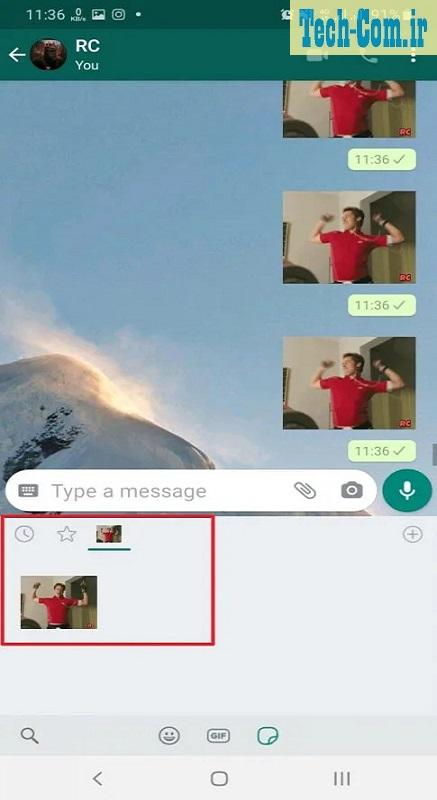
ایجاد استیکر متحرک در واتساپ گوشی iOS
کاربران گوشیهای با سیستم iOS، مانند کاربران اندروید، میتوانند استیکرهای متحرک شخصیسازی شده برای واتساپ ایجاد کنند. اگر کاربر iOS هستید، فقط باید اپلیکیشنی به نام Sticker.ly را نصب کنید و خودتان شروع به ساخت استیکرهای متحرک شگفت انگیز کنید.
اپلیکیشنSticker.ly همچنین انجمنی دارد که هر روز استیکرهایی که توسط کاربرانش ایجاد شده است به آن اضافه میشود. همچنین، میتوانید ازGIF، متن یا ویدیو برای ساخت استیکرهای متحرک برای WhatsApp با استفاده از این برنامه سازنده استیکر یا برچسب استفاده کنید.
به عنوان اولین قدم، برنامه Sticker.ly را از Appstore دانلود کنید و مراحل زیر را برای ایجاد استیکرهای متحرک دنبال کنید.
برنامه Sticker.ly را باز کنید و گزینه استیکر متحرک (animated sticker) را انتخاب کنید
پس از نصب، برنامه را باز کنید و روی نماد علامت مثبت (+) در پایین صفحه ضربه بزنید تا یک برچسب جدید ایجاد کنید.
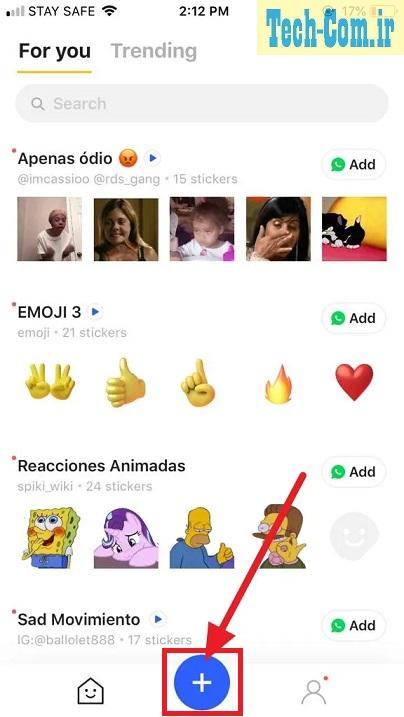
سپس، مطمئن شوید که گزینه متحرک (animated) را برای ایجاد یک برچسب متحرک جدید انتخاب کردهاید.
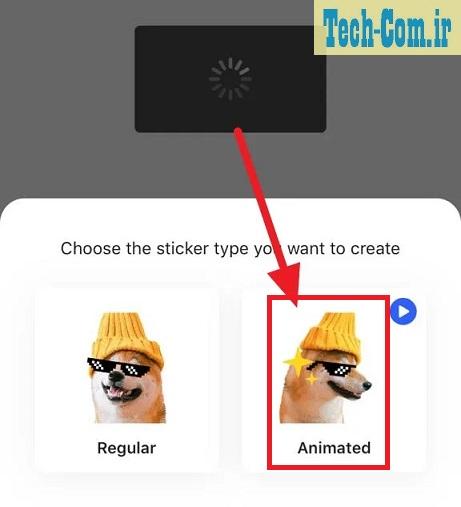
یک فایل رسانهای را برای ایجاد استیکر متحرک در واتساپ انتخاب کنید
پس از آن، میتوانید یک فایل رسانهای را برای ایجاد استیکر های متحرک در واتساپ انتخاب کنید. شما میتوانید یک فایل رسانهای را در دستگاه خود انتخاب کنید یا از یک GIF از پایگاه داده Tenor GIF استفاده کنید. علاوه بر این، حتی میتوانید برچسب های متن متحرک فوقالعادهای بسازید.
از آنجایی که من یک فایل رسانهای خوب در دستگاه خود ندارم، با استفاده از یک GIF از Tenor یک برچسب میسازم.

استیکر یا برچسبی که ایجاد کردهاید را ویرایش کنید
پس از انتخاب یک فایل رسانهای برای ایجاد یک برچسب، میتوانید آن را از پنجره ویرایش (Edit)، ویرایش کنید. در اینجا، میتوانید پسزمینه را حذف کنید یا برچسب را برش دهید. اگر نمیخواهید استیکر را ویرایش کنید، میتوانید آن را رها کنید و روی گزینه بعدی (Next) از قسمت سمت راست بالای پنجره ضربه بزنید.
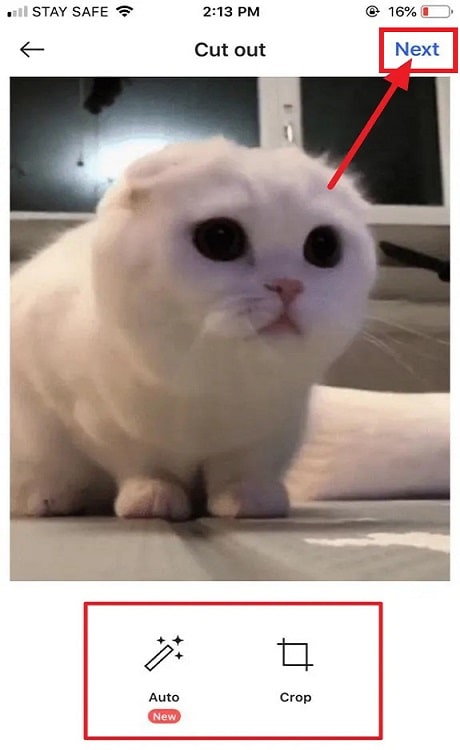
برچسب ها را اضافه کنید و برچسب را به یک بسته برچسب اضافه کنید
اگر دوست نداشته باشید میتوانید استیکر را به انجمن اضافه نکنید زیرا این کار ضروری نیست، اما در صورت تمایل میتوانید آنها را اضافه کنید. پس از آن روی گزینه ذخیره (Save) ضربه بزنید.
در مرحله بعد برنامه از شما میپرسد که آیا استیکری را که ایجاد کردهاید را میخواهید به بسته استیکر (Sticker pack) اضافه کنید. اگر هنوز یک بسته استیکر ایجاد نکردهاید، میتوانید به سادگی با کلیک کردن روی گزینه +New Pack یکی بسازید.
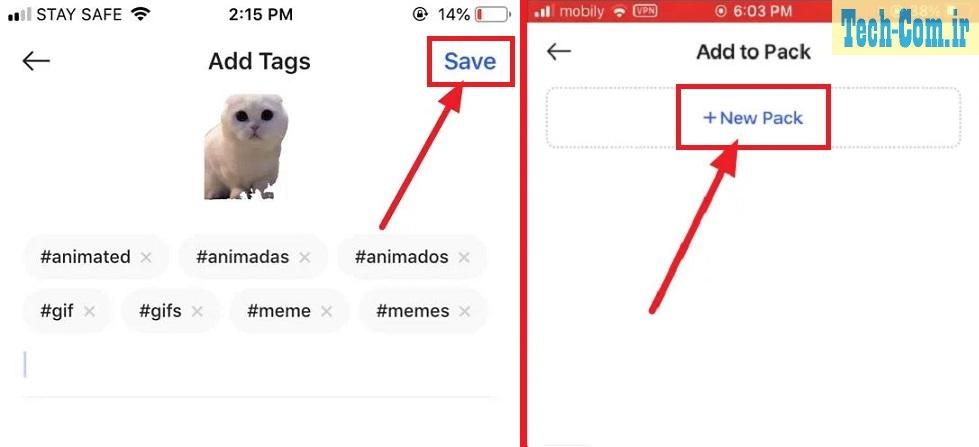
یک نام به بسته استیکر بدهید و روی گزینه ذخیره ضربه بزنید
شما باید یک نام برای بسته استیکر و یک نام برای سازنده آن انتخاب کنید. همچنین میتوانید با گزینه اجازه دادن برای جستجو (Allow search) به دیگران اجازه دهید بسته برچسب شما را پیدا کنند. اگر دوست ندارید، فقط جستجوی مجاز را غیرفعال کنید و روی گزینه ایجاد (Create) ضربه بزنید تا بسته استیکر ساخته شود تا برچسبی را که ایجاد کردهاید به آن اختصاص پیدا کند.
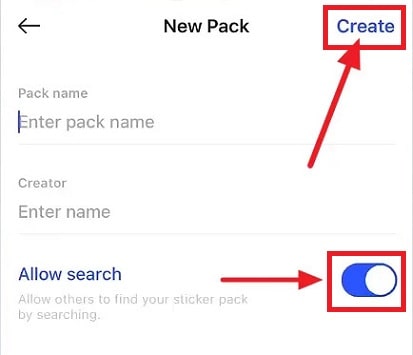
برچسب یا استیکر را به واتس اپ اضافه کنید
اکنون میتوانید بسته استیکر خود یا استیکری را که ایجاد کرده اید به برنامه واتس اپ اضافه کنید و آزادانه از آن استفاده کنید. برای افزودن یک بسته استیکر، باید حداقل 3 برچسب در داخل بسته برچسب داشته باشید.

برای اینکه استیکر شما در واتس اپ اضافه شود، ابتدا استیکری را که میخواهید اضافه کنید انتخاب کنید و بعد از آن گزینه به واتس اپ اضافه کنید (Add to WhatsApp) را انتخاب کنید. پس از انجام این مراحل ساده، میتوانید به WhatsApp بروید و بررسی کنید که آیا برچسب کار میکند یا خیر.
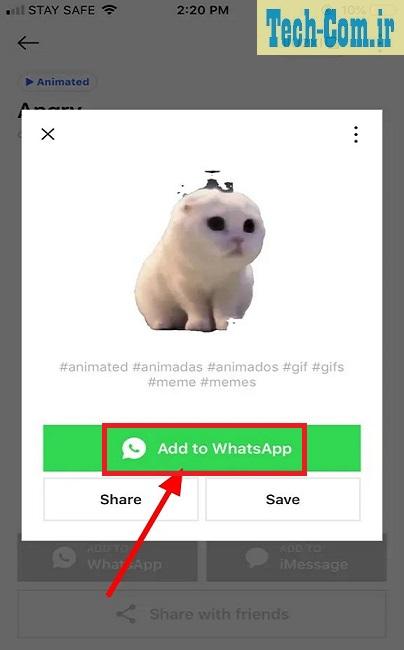
روش دریافت استیکرهای متحرک برای واتساپ

اگر میخواهید استیکرهای متحرک دریافت کنید نه اینکه خودتان آنها را بسازید، میتوانید از بخش هایی زیر برای دریافت استیکرهای متحرک برای WhatsApp استفاده کنید.
گوشی اندروید: فروشگاه پلی گوگل (Play Store) برنامه های زیادی دارد که دارای تعداد زیادی استیکر متحرک و غیر متحرک هستند که میتوانید آنها را دانلود کرده و به WhatsApp اضافه کنید. در اینجا، من 4 برنامه را لیست کرده ام که دارای برچسب های عالی هستند:
- Animated Stickers (Animated)
- Funny Babies Animated Stickers (Animated)
- 3D Emojis stickers (Not Animated)
- Funny Memes Stickers (Not Animated)
گوشی iOS: اگر کاربر iOS هستید، در اینجا 4 عدد برنامه وجود دارد که میتوانید برای افزودن استیکرهای متحرک یا غیر متحرک به WhatsApp خود از آنها استفاده کنید:
- Animated 3D Emoji Emoticons (Animated)
- StickerHub (Non Animated)
- Sticker Maker + Stickers (Animated)
- Top Sticker Maker Studio Memes (Non Animated)
مطالبی که شاید برای شما مفید باشد
ایجاد استوری در واتساپ با استفاده از چندین عکس
نحوه ایجاد استوری یا وضعیت در واتساپ
نحوه استفاده از یک حساب واتساپ روی دو گوشی